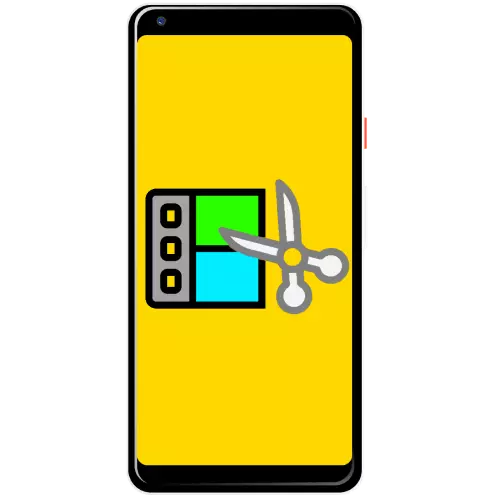
രീതി 1: ഇൻഹോട്ട്
Android OS- ലെ വീഡിയോയുമായി പ്രവർത്തിക്കാനുള്ള ഏറ്റവും സൗകര്യപ്രദമായ പരിഹാരങ്ങളിലൊന്നാണ് ഇൻഹോട്ട് അപ്ലിക്കേഷൻ - അവനിൽ നിന്ന് ഞങ്ങൾ നിർദ്ദേശം ആരംഭിക്കും.Google Play മാർക്കറ്റിൽ നിന്ന് ഇൻസോട്ട് ഡൗൺലോഡുചെയ്യുക
ഒരു പുതിയ പ്രോജക്റ്റ് സൃഷ്ടിക്കുന്നു
- അപ്ലിക്കേഷനും പ്രധാന മെനുവിലും പ്രവർത്തിപ്പിക്കുക, വീഡിയോ ഇനം ഉപയോഗിക്കുക.
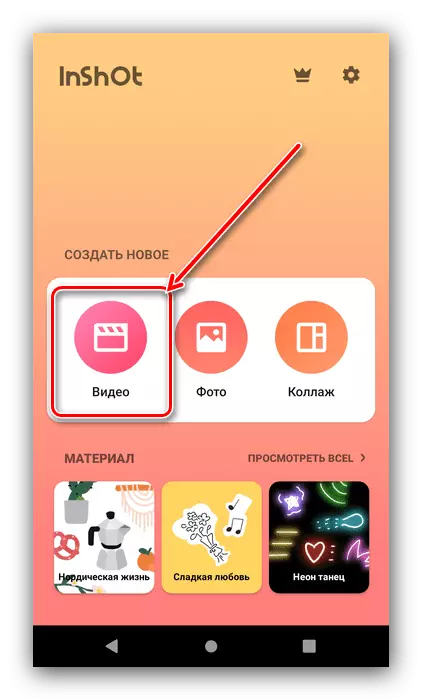
ഒരു അഭ്യർത്ഥന റിപ്പോസിറ്ററി ആക്സസ് ചെയ്യുന്നതിന് അനുമതിക്കായി ദൃശ്യമാകും, അത് നൽകുക.
- നിങ്ങൾ എഡിറ്റുചെയ്യാൻ ആഗ്രഹിക്കുന്ന റോളർ തിരഞ്ഞെടുക്കുക - ഇതിനായി ഇത് ടാപ്പുചെയ്യാൻ പര്യാപ്തമാണ്, തുടർന്ന് ചെക്ക് മാർക്കിന്റെ ചിത്രം ഉപയോഗിച്ച് ബട്ടൺ അമർത്തുക.
- ഒരു വീഡിയോ എഡിറ്റർ ദൃശ്യമാകും. അതിന്റെ എല്ലാ ഘടകങ്ങളും സംക്ഷിപ്തമായി പരിഗണിക്കുക.
- മിക്ക സ്ക്രീനിലും ഒരു പ്രിവ്യൂ എന്നാണ് അർത്ഥമാക്കുന്നത്;
- നിങ്ങൾക്ക് പ്രോജക്റ്റ് എഡിറ്റുചെയ്യാൻ കഴിയുന്ന ഒരു ടൂൾബാർ ചുവടെയുണ്ട്;
- ചുവടെ, പ്രധാന ട്രാക്ക്-ടൈംലൈൻ, പുതിയവയുടെ കൂട്ടിച്ചേർക്കൽ ബട്ടൺ സ്ഥിതിചെയ്യുന്നു.

ഇപ്പോൾ ഇൻസ്റ്റാളേഷൻ അൽഗോരിത്തിലേക്ക് പോകുക. ഒന്നാമതായി, എഡിറ്റുചെയ്യാവുന്ന ക്ലിപ്പ് ആരംഭിച്ച് അത് പരിശോധിക്കുക - ഇതിനായി, അനുബന്ധ ബട്ടൺ അമർത്താൻ ശുപാർശ ചെയ്യുന്നു. പ്ലേബാക്ക് വീഡിയോ നീക്കങ്ങൾക്കും ടൈംലൈനിനോടൊപ്പം, ഇത് നിങ്ങളെ ഒരേസമയം പര്യവേക്ഷണം ചെയ്യാൻ അനുവദിക്കുന്നു.
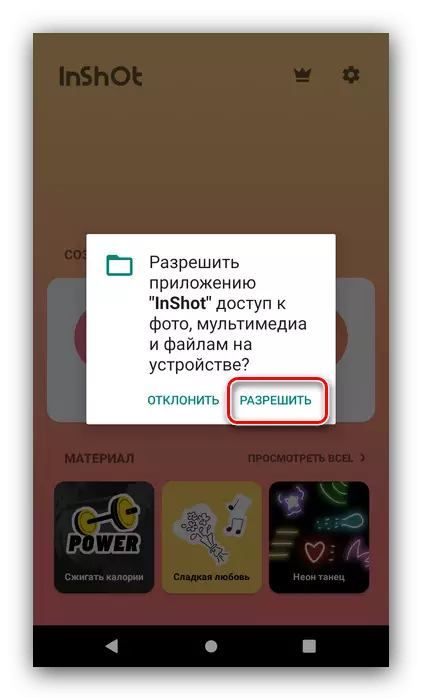
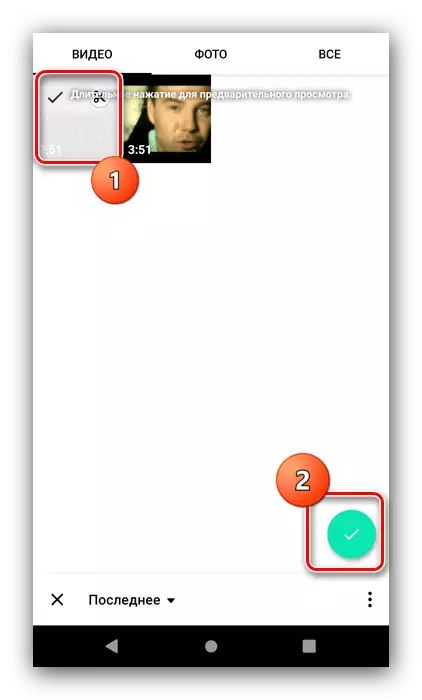
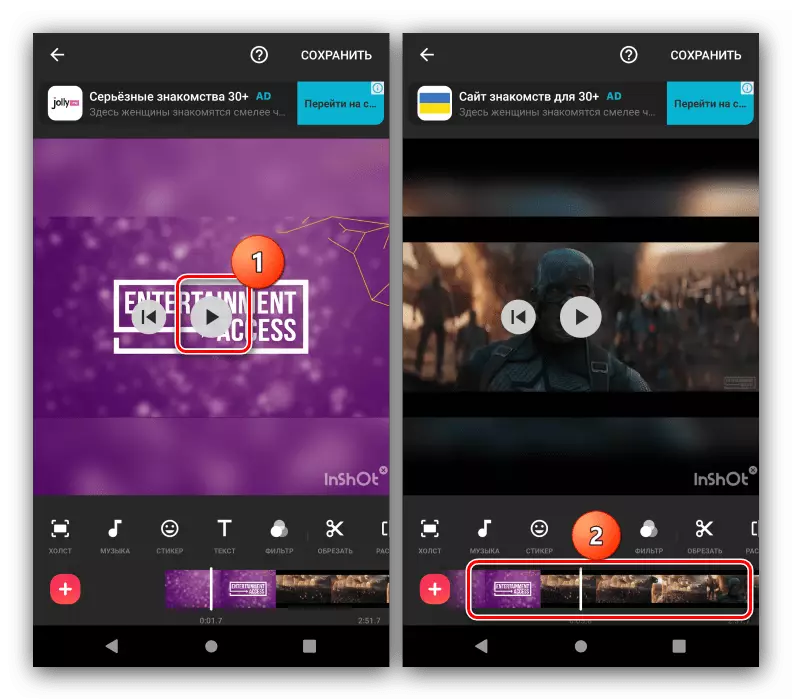
പുതിയ ഘടകങ്ങൾ ചേർക്കുന്നു
റോളറിലേക്ക് ഒരു പുതിയ ഘടകം അറ്റാച്ചുചെയ്യാൻ (ഉദാഹരണത്തിന്, ഒരു ക്ലിപ്പ്) നിങ്ങൾ ഇനിപ്പറയുന്ന ഘട്ടങ്ങൾ ചെയ്യേണ്ടതുണ്ട്:
- ചുവടെ ഇടതുവശത്തുള്ള "+" ബട്ടണിൽ ക്ലിക്കുചെയ്യുക.
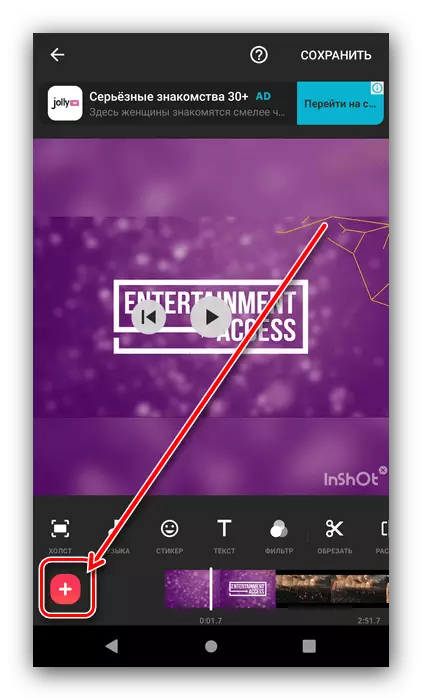
ടൈപ്പ് - ശൂന്യമായ ഫ്രെയിമോ ഫോട്ടോ / വീഡിയോ തിരഞ്ഞെടുക്കുക.

ആദ്യ കേസിൽ, ഒരു സ aiription ജന്യ ഏരിയ ചേർക്കും.
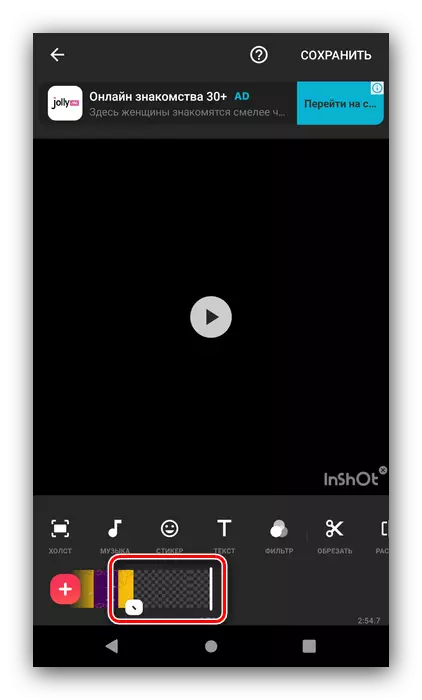
ഒരു സ്നാപ്പ്ഷോട്ട് അല്ലെങ്കിൽ ക്ലിപ്പ് ചേർക്കാൻ, അന്തർനിർമ്മിത ഗാലറി ഉപയോഗിക്കുക നിങ്ങൾ ഉചിതമായ ഫയൽ തിരഞ്ഞെടുത്ത് ടിക്ക് ചിഹ്നമുള്ള ബട്ടണിൽ ക്ലിക്കുചെയ്യുക.
- ചേർത്തത് എഡിറ്റുചെയ്യാനാകും, ഇതിനായി, രണ്ടുതവണ ടാപ്പുചെയ്യുക. പ്രധാന വീഡിയോയുടെ അവസാന ഫ്രെയിമിന് മുകളിലൂടെ റോളറുകൾ, സ്നാപ്പ്ഷോട്ടുകൾ അല്ലെങ്കിൽ സ്ഥിരസ്ഥിതി പ്രദേശങ്ങൾ ചേർക്കുന്നു. എഡിറ്റിംഗ് മോഡിൽ ഇത് നീക്കാൻ കഴിയും, പക്ഷേ മുന്നോട്ട് മാത്രം.
- ശകലങ്ങളിൽ മാറ്റങ്ങളുടെ മെനുവിൽ, ഉദാഹരണത്തിന്, ട്രിമ്മിംഗ് അല്ലെങ്കിൽ വെട്ടർ, അതുപോലെ തന്നെ ആവശ്യമുണ്ടെങ്കിൽ ഇല്ലാതാകും.
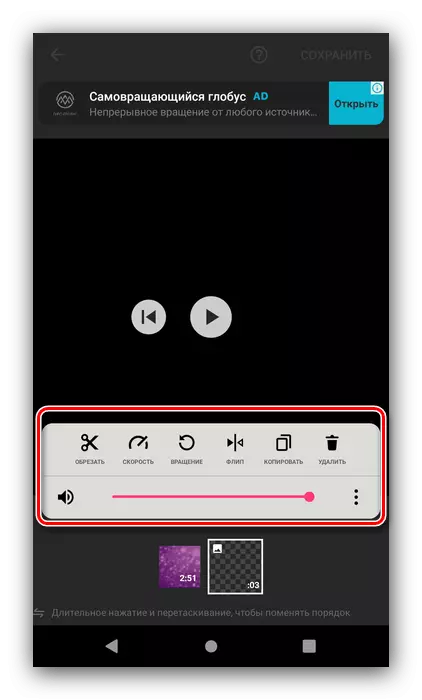
മൂന്ന് പോയിന്റുകൾ അമർത്തിക്കൊണ്ട് തുറക്കുന്നതിലൂടെ മുഴുവൻ പ്രോജക്റ്റിലേക്ക് ഘടക ക്രമീകരണങ്ങൾ പ്രയോഗിക്കാൻ അനുവദിക്കുന്ന ഓപ്ഷൻ തുറക്കുന്നു.
- നിങ്ങൾക്ക് അറ്റാച്ചുചെയ്യാൻ അറ്റാച്ചുചെയ്ത ശകലത്തിലേക്ക് ഒരു മാറ്റം ചേർക്കാൻ കഴിയും - ഇത് ചെയ്യുന്നതിന്, പ്രദേശങ്ങൾ തമ്മിലുള്ള അതിർത്തിയിലൂടെ ഡ്രൈവ് ചെയ്യുക, അതിനുശേഷം സാധ്യമായ ആനിമേഷനുകളെ വളരെ കൂടുതലായി ദൃശ്യമാകും.


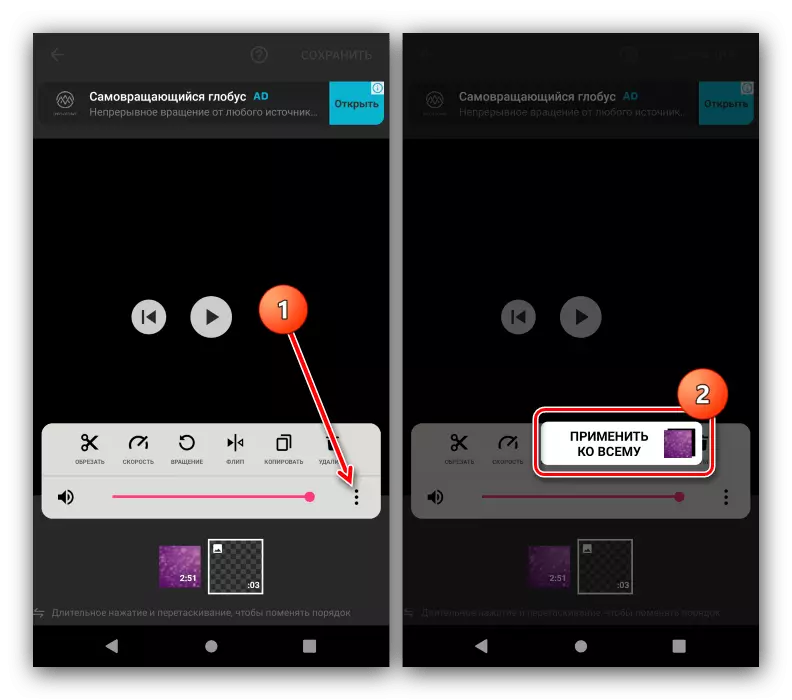
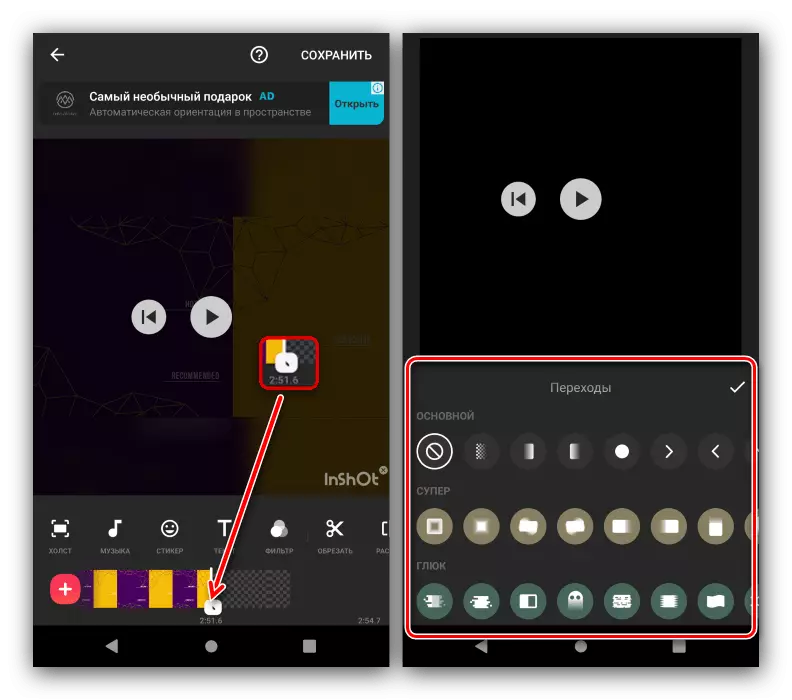
പ്രോജക്റ്റ് എഡിറ്റുചെയ്യുന്നു
ടൂൾബാർ ഉപയോഗിച്ച് നിങ്ങൾക്ക് വീഡിയോ എഡിറ്റുചെയ്യാനാകും.
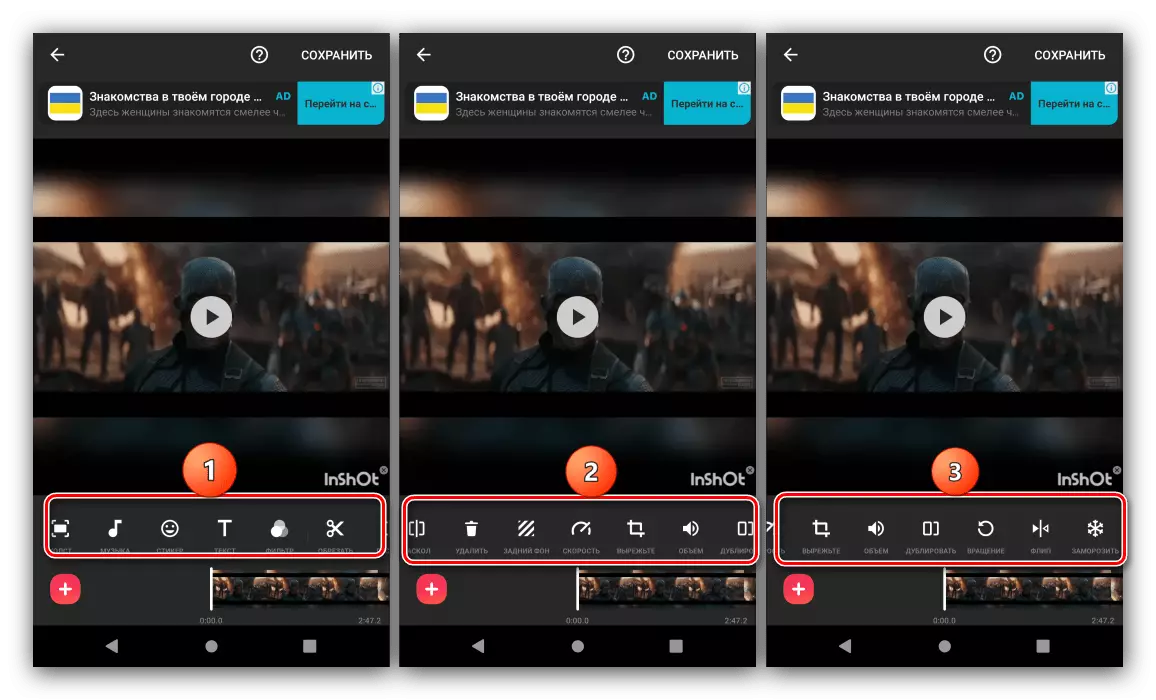
ഇതിന്റെ പ്രധാന ഘടകങ്ങൾ ഇനിപ്പറയുന്നവ ചെയ്യുന്നു:
- "ക്യാൻവാസ്" - റോളറിന്റെ അനുപാതങ്ങൾ മാറ്റുന്നു, ഇത് ഇൻസ്റ്റാഗ്രാമിൽ പ്രസിദ്ധീകരിക്കാൻ പദ്ധതിയിട്ടിട്ടുണ്ടെങ്കിൽ ഉപയോഗപ്രദമാണ്;
- "സംഗീതം" - ഒരു പുതിയ ഓഡിയോ ട്രാക്ക് ചേർക്കുന്നു;
- "സ്റ്റിക്കർ" - ഒരു ഡസൻ റെഡിമെയ്ഡ് സ്റ്റാമ്പുകളിൽ ഒന്ന് ക്ലിപ്പിൽ (ആനിമേറ്റുചെയ്യുന്നത്) (ആനിമേറ്റുചെയ്യുന്നത്), കൂടാതെ ഒരു ഇഷ്ടാനുസൃത ചിത്രം തിരഞ്ഞെടുക്കാൻ നിങ്ങളെ അനുവദിക്കുന്നു;
- "വാചകം" - വീഡിയോയിൽ അനിയന്ത്രിതമായ ലിഖിതം ചേർക്കുന്നു, ഇതിനായി ഫ്രെയിം പ്രകാരം ഫോണ്ട്, നിറം, ആനിമേഷൻ എന്നിവ ലഭ്യമാണ്;
- "ഫിൽട്ടർ ചെയ്യുക" - ഒന്നോ മറ്റൊരു വർണ്ണ സ്കീം ചിത്രത്തിലോ അടിച്ചേൽപ്പിച്ച്, കൂടാതെ ഉപയോക്താവിന് ഉപയോക്താവിന് അടിസ്ഥാന വർണ്ണ തിരുത്തൽ ക്രമീകരണങ്ങൾക്കും നൽകുന്നു;
- "ട്രിം" - വിളയെ ഉത്പാദിപ്പിക്കുന്നു;
- "സ്പ്ലിറ്റ്" - പ്രധാന റോളർ ശകലങ്ങളിൽ പങ്കിടുന്നു, ഓരോന്നും പ്രത്യേകം എഡിറ്റുചെയ്യാൻ;
- "ഇല്ലാതാക്കുക" - സമർപ്പിത ശകലം മായ്ക്കുന്നു;
- "പിൻ പശ്ചാത്തലം" - പശ്ചാത്തല ചിത്രം പ്രീസെറ്റ് ഓപ്ഷനുകളിലോ ഉപയോക്തൃ ചിത്രത്തിലേക്കോ മാറ്റുന്നു.
- "വേഗത" - ആക്സിലറേഷൻ അല്ലെങ്കിൽ ശകലം മന്ദഗതിയിലാക്കുന്നു;
- "കട്ട്" - ഫംഗ്ഷൻ "ക്യാൻവാസ്" ഓപ്ഷന് സമാനമാണ്, പക്ഷേ ഇതിന് നിന്ന് വ്യത്യസ്തമായി, ഒരു പ്രത്യേക പ്രദേശത്തിന്റെ അനുപാതങ്ങൾ മാറ്റുന്നു, മുഴുവൻ പദ്ധതിയും മൊത്തത്തിൽ മുഴുകിയില്ല;
- "റൊട്ടേഷൻ" - വീഡിയോ ഓറിയന്റേഷൻ ഘടികാരദിശയിൽ മാറ്റം വരുത്തുന്നു;
- "ഫ്ലിപ്പ്" - തിരശ്ചീന പദ്ധതി പിടിച്ചെടുക്കുന്നു;
- "ഫ്രീസുചെയ്യുക" - ഫയർ ഫ്രെയിം ഫോർമാറ്റിൽ ഒരു നിശ്ചിത ശകലം സജ്ജമാക്കുന്നു.
അത്തരമൊരു സമ്പന്നമായ ഒരു ഗുലിറ്റ് നിങ്ങളുടെ രുചിയെ ഭാവിയിലെ വീഡിയോ ക്രമീകരിക്കാൻ ഉപയോക്താവിനെ അനുവദിക്കുന്നു.
പ്രോജക്റ്റിന്റെ സംരക്ഷണം
പൂർത്തിയായ പ്രോജക്റ്റ് ഇനിപ്പറയുന്ന രീതിയിൽ സംരക്ഷിക്കുക:
- എല്ലാ മാറ്റങ്ങളും വരുത്തിയ ശേഷം, ഇൻഷോട്ട് വർക്ക്സ്പെയ്സിന്റെ മുകളിൽ വലത് കോണിലുള്ള "സംരക്ഷിക്കുക" ബട്ടണിൽ ക്ലിക്കുചെയ്യുക. ഒരു സ്ഥിരീകരണ അഭ്യർത്ഥന ദൃശ്യമാകും, അത് അംഗീകരിക്കുന്നു.
- അടുത്തതായി, പൂർത്തിയായ റോളറിന്റെ മിഴിവ് തിരഞ്ഞെടുക്കാൻ നിങ്ങളോട് ആവശ്യപ്പെടും. മൂന്ന് പ്രീസെറ്റ് ഓപ്ഷനുകൾ (എസ്ഡി, എച്ച്ഡി, ഫുൾ എച്ച്ഇഡി) ലഭ്യമാണ്, അതുപോലെ തന്നെ "ആവശ്യമുള്ള മൂല്യം സ്വതന്ത്രമായി സജ്ജമാക്കാൻ നിങ്ങളെ അനുവദിക്കുന്നു.
- പ്രോജക്റ്റ് പരിവർത്തന പ്രക്രിയ ആരംഭിക്കും. ഓപ്പറേഷനായി ചെലവഴിച്ച സമയം തിരഞ്ഞെടുത്ത ഗുണനിലവാരത്തിലും നിങ്ങളുടെ ഉപകരണത്തിന്റെ ശക്തിയിലും നിന്ന് ആശ്രയിച്ചിരിക്കുന്നു.

ശ്രദ്ധ! പരിവർത്തനം ആശ്രയിച്ചിരിക്കുന്നു, പക്ഷേ വാസ്തവത്തിൽ അപ്ലിക്കേഷൻ പ്രവർത്തിക്കുന്നത് തുടരുന്നു!
- പ്രക്രിയയുടെ അവസാനത്തിൽ, ലഭിച്ച വീഡിയോ പ്രാദേശികമായി സംരക്ഷിക്കാൻ കഴിയും, സോഷ്യൽ നെറ്റ്വർക്കുകളിൽ പങ്കിടുക അല്ലെങ്കിൽ ഇൻസ്റ്റാൾ ചെയ്ത അപ്ലിക്കേഷനുകളിലൊന്നിൽ നിന്ന് കൈമാറുക.
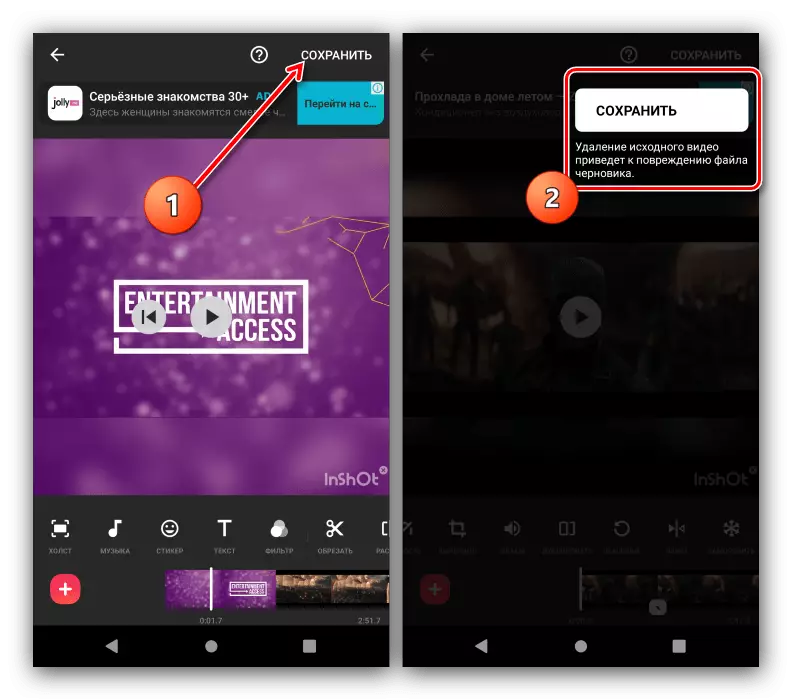
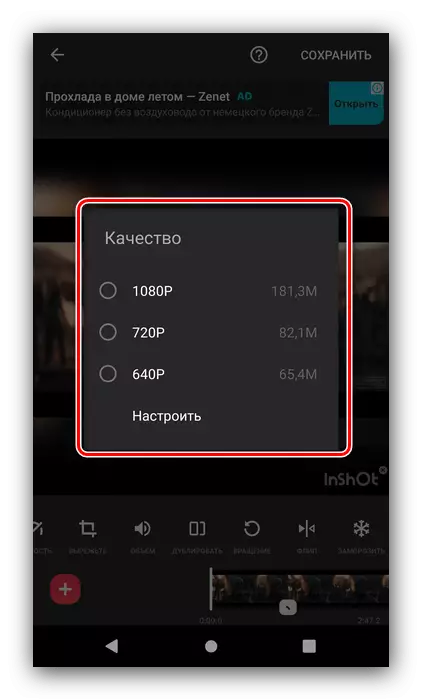

നിങ്ങൾക്ക് കാണാനാകുന്നതുപോലെ, ഇൻസോട്ട് പ്രോഗ്രാം വീഡിയോകൾ എഡിറ്റുചെയ്യാനുള്ള സമ്പന്നമായ അവസരങ്ങൾ നൽകുന്നു, പക്ഷേ പൊതുവേ അതിന്റെ പ്രവർത്തനം "മൂർച്ചയുള്ള". നിരവധി മൈനസുകൾ ഉണ്ട് - തയ്യാറായ പതിപ്പ്, പാക്കറ്റ് ഉള്ളടക്കം, പരസ്യങ്ങൾ, പരസ്യമായി പ്രാദേശികവൽക്കരണ സ്ഥലങ്ങൾ എന്നിവയ്ക്ക് മാത്രമേ സാധ്യമാകൂ.
രീതി 2: പവർഡിറക്ടർ
Android- ൽ ഏറ്റവും ജനപ്രിയവും പ്രവർത്തനക്ഷമവുമായ ഒരു വോർഡിറക്ടർ ആപ്ലിക്കേഷനായ പവർഡിറക്ടർ ആപ്ലിക്കേഷനെ മ Mount ണ്ട് ചെയ്യാൻ സഹായിക്കും.Google Play മാർക്കറ്റിൽ നിന്ന് പവർഡിറക്ടർ ഡൗൺലോഡുചെയ്യുക
ഒരു പുതിയ പ്രോജക്റ്റ് സൃഷ്ടിക്കുന്നു
പരിഗണനയിലുള്ള പ്രോഗ്രാമിൽ ഒരു പുതിയ പ്രോജക്റ്റ് സൃഷ്ടിക്കുക.
- ആദ്യ സമാരംഭത്തിൽ, പവർ ഡാം ആന്തരിക ഡ്രൈവിലേക്ക് ആക്സസ് ആവശ്യപ്പെടും, അത് നൽകുക.
- പ്രധാന മെനുവിൽ, "ഒരു പുതിയ പ്രോജക്റ്റ് സൃഷ്ടിക്കുക ..." ബട്ടൺ ടാപ്പുചെയ്യുക.
- ഭാവിയിലെ വീഡിയോയുടെ ക്രമീകരണങ്ങൾ തിരഞ്ഞെടുക്കുക: പേരും വീക്ഷണാനുപാതവും.
- തയ്യാറാണ് - എഡിറ്ററുടെ പ്രധാന ഇന്റർഫേസ് ദൃശ്യമാകുന്നു.

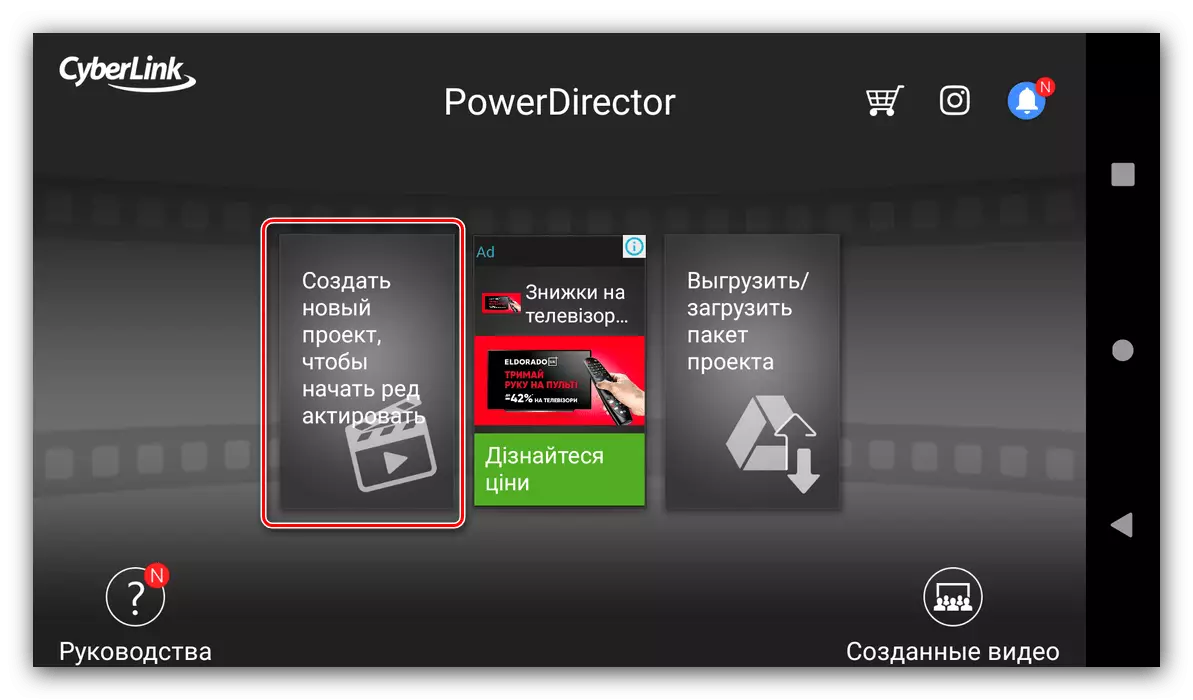
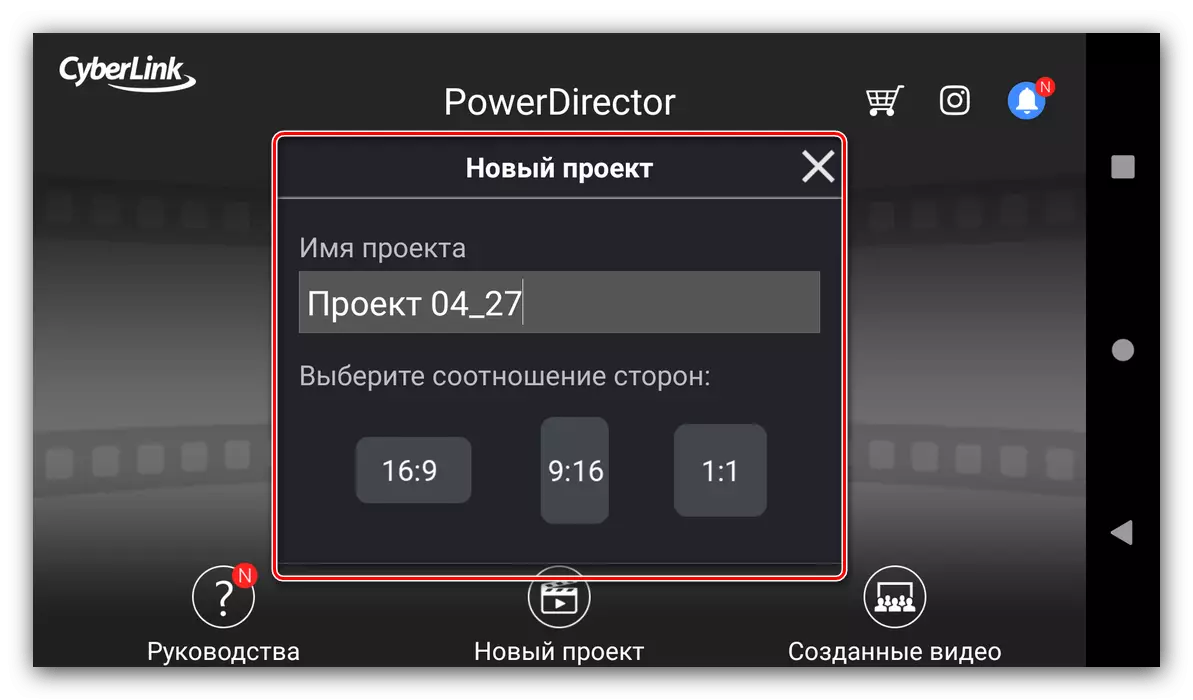

പുതിയ ഘടകങ്ങൾ ചേർക്കുന്നു
- പവർഡിറക്ടർ വർക്ക്സ്പെയ്സ് ഡെസ്ക്ടോപ്പ് കമ്പ്യൂട്ടറുകളിൽ നിന്നുള്ള സമാനമായ ആപ്ലിക്കേഷനുകൾക്ക് കഴിയുന്നത്ര അടുത്താണ് - പ്രത്യേകിച്ചും, പ്രധാന റോളറിനുള്ള ഉറവിട സെലക്ഷൻ പാനൽ.

ഉപകരണത്തിന്റെ ഫയൽ സിസ്റ്റത്തിൽ നിന്ന് വീഡിയോ തിരഞ്ഞെടുക്കാം, Google ഡിസ്ക് നീക്കംചെയ്യാം, ക്യാമറ നീക്കംചെയ്യുക അല്ലെങ്കിൽ അന്തർനിർമ്മിതമായ സ്റ്റോക്കുകളിൽ ഒന്ന് വ്യക്തമാക്കുക. അതുപോലെ, ചിത്രങ്ങളുടെയും ശബ്ദ ട്രാക്കുകളുടെയും തിരഞ്ഞെടുപ്പ് ക്രമീകരിച്ചിരിക്കുന്നു.
- ആവശ്യമുള്ള സിംഗിൾ ടാപ്പുചെയ്യാനും "+" ബട്ടൺ എടുക്കാനും ഒരു ഗ്രാഫിക്കൽ ക്ലിപ്പ്, ശബ്ദം അല്ലെങ്കിൽ പ്രത്യേക ഫ്രെയിം ചേർക്കുന്നതിന്.
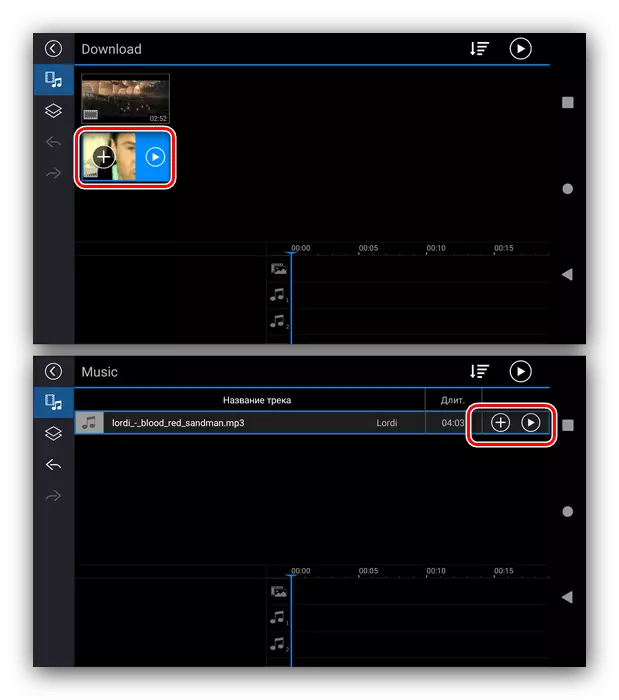
പരമാവധി രണ്ട് ഘടകങ്ങൾ പ്രോജക്റ്റിൽ ചേർക്കാം.
- ലിഖിതങ്ങൾ, ഇമേജുകൾ അല്ലെങ്കിൽ സ്റ്റിക്കറുകൾ ഉപയോഗിച്ച് ലെയർ ചേർക്കുന്നതിനും ലഭ്യമാണ് - ഇതിനായി, ഇടത് പാളി ഉപയോഗിച്ച് ഉചിതമായ ടാബിലേക്ക് പോകുക. ഈ ഓപ്ഷനുകൾ ചേർക്കുന്ന തത്വം മുമ്പത്തേതിന് സമാനമാണ്.
- ഇനങ്ങൾ ചേർത്ത ശേഷം ആപ്ലിക്കേഷൻ സ്ക്രീനിന്റെ ചുവടെ വലതുവശത്തുള്ള പാതകളിൽ പ്രവേശിക്കുക. "റോളർ ഓവർലേ-ശബ്ദം" എന്ന് ടൈപ്പ് അനുസരിച്ച് പാനലിനെ വിഭജിച്ചിരിക്കുന്നു.
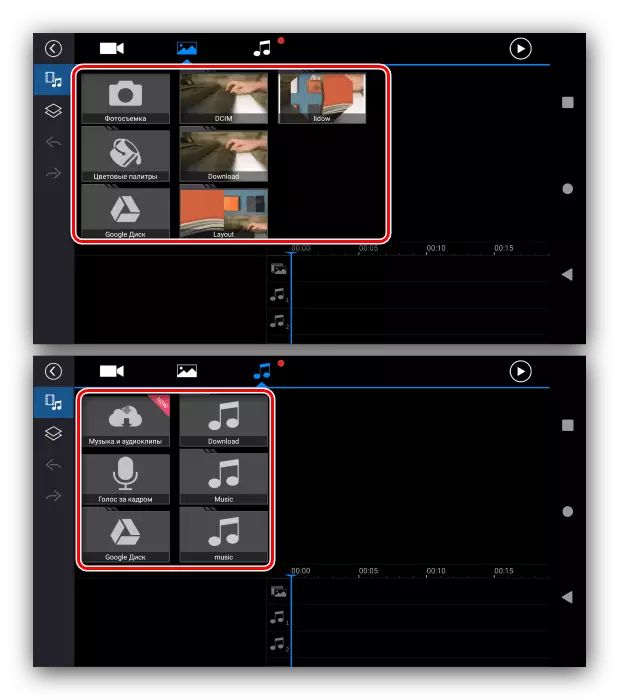
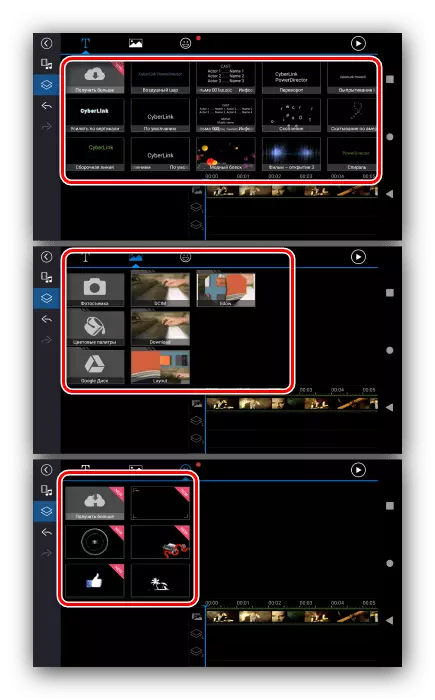

പ്രോജക്റ്റ് എഡിറ്റുചെയ്യുന്നു
- ഒരു പ്രത്യേക ഘടകം എഡിറ്റുചെയ്യാൻ, അതിൽ ടാപ്പുചെയ്യുക - ഇത് ഹൈലൈറ്റ് ചെയ്ത് സന്ദർഭോചിത ടൂൾബാർ ദൃശ്യമാകും.
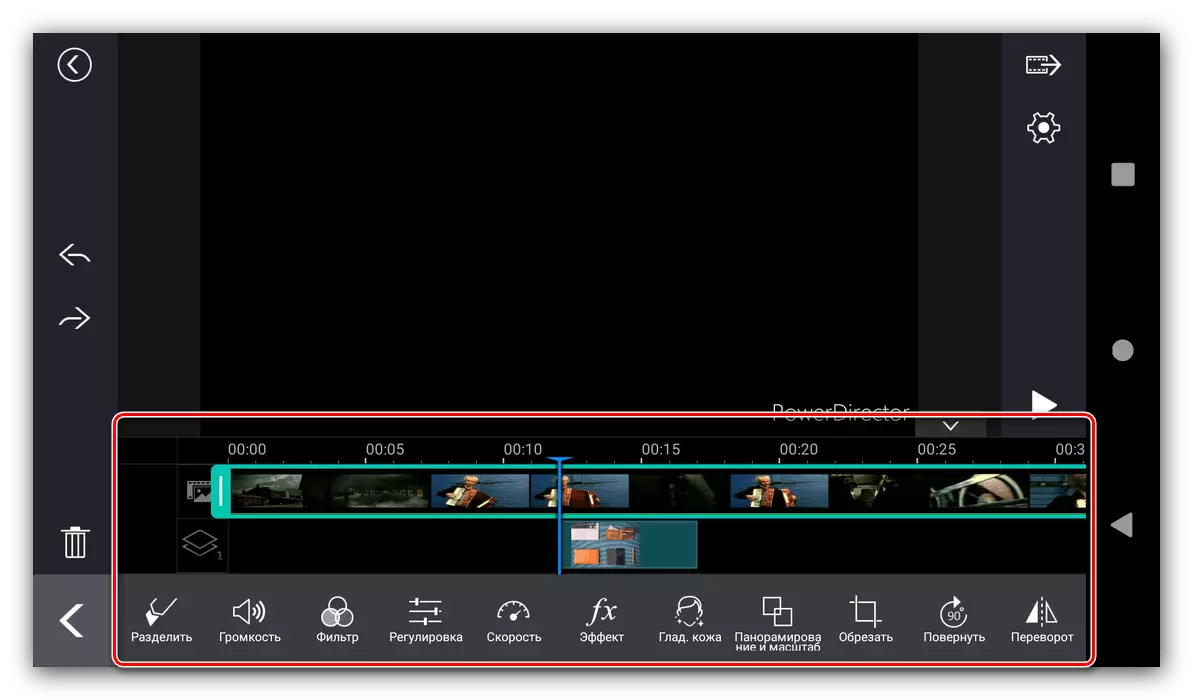
വീഡിയോ ക്ലിപ്പുകൾക്കായി, ഇതിൽ ഇനിപ്പറയുന്ന ഓപ്ഷനുകൾ അടങ്ങിയിരിക്കുന്നു:
- "വിഭജിച്ചിരിക്കുന്നു" - ക്ലിപ്പിനെ അനിയന്ത്രിതമായ വലുപ്പത്തിലുള്ള പ്രത്യേക ശകലങ്ങളായി വിഭജിക്കുന്നു;
- "വോളിയം" - പ്രധാന വീഡിയോയുടെ അന്തർനിർമ്മിത ഓഡിയോ ട്രാക്ക് ക്രമീകരിക്കാൻ നിങ്ങളെ അനുവദിക്കുന്നു;
- "ഫിൽട്ടർ" - മുഴുവൻ റോളറിൽ നിരവധി ഗ്രാഫിക് ഫിൽട്ടറുകളിലൊന്ന് ഇടുക;
- "ക്രമീകരണം" - അടിസ്ഥാന വർണ്ണ തിരുത്തലിനുള്ള ഓപ്ഷനുകൾ ഇതാ;
- "സ്പീഡ്" - വീഡിയോ പ്ലേബാക്കിന്റെ ടെമ്പോ ക്രമീകരിക്കാൻ നിങ്ങളെ അനുവദിക്കുന്നു;
- "പ്രഭാവം" - ഫിൽട്ടറുകളുടെ കൂടുതൽ നൂതന പതിപ്പാണ് ഗ്രാഫിക് പ്രത്യേക ഇഫക്റ്റുകൾ അടിച്ചേൽപ്പിക്കുന്നത്;
- "സന്തോഷകരമായ.-കോസ്ഹെ" - സുഗമമായ ഫിൽറ്റർ - രണ്ടും ചേർക്കുന്നു;
- "പാനിംഗും സ്കെയിലും" - ഫ്രെയിം സ്കെയിലിംഗ്;
- "ക്രോപ്പ്" - ഒരു ഉപയോക്താവ് നിർദ്ദിഷ്ട പാരാമീറ്ററുകളിൽ ട്രിം ചെയ്യുന്നത് ഉൽപാദിപ്പിക്കുന്നു;
- "തിരിക്കുക" - ഫ്രെയിം, ഘടികാരദിശയിൽ;
- "അട്ടിമറി" - തിരശ്ചീന ഫ്രെയിം പ്രതിഫലിപ്പിക്കാൻ നിങ്ങളെ അനുവദിക്കുന്നു;
- "പകർത്തുക" - തിരഞ്ഞെടുത്ത ഇനത്തിന്റെ തനിപ്പകർപ്പ് ഉണ്ടാക്കുന്നു;
- "സ്റ്റെബിളർ" - ഇലക്ട്രോണിക് സ്റ്റെബിലൈസേഷൻ ഓപ്ഷൻ ചേർക്കുന്നു, അത് poydedirecres ന്റെ പണമടച്ചുള്ള പതിപ്പിൽ മാത്രമേ ലഭ്യമാകൂ;
- "റിവേഴ്സ് പ്ലേബാക്ക്" - ക്ലിപ്പിന്റെ പ്ലേബാക്ക് ഇൻ ചെയ്യുന്നു.
- ചുമത്തിയ ഘടകങ്ങളുടെ എഡിറ്റിംഗ് ഉപകരണങ്ങൾ അവരുടെ തരത്തെ ആശ്രയിച്ചിരിക്കുന്നു - ഉദാഹരണത്തിന്, ചിത്രങ്ങൾക്കും സ്റ്റിക്കറുകൾക്കുമായി, അവ പ്രധാനമായും റോളറുകൾക്കായി തനിപ്പകർപ്പ്, പക്ഷേ, മാസ്ക് അല്ലെങ്കിൽ ക്രമേണ അപ്രത്യക്ഷമാകുന്നു.
- ലിഖിതം എഡിറ്റുചെയ്യുന്നത് അടിസ്ഥാനപരമായി വാചകം ഫോർമാറ്റ് ചെയ്യാൻ അനുവദിക്കുന്നു.
- ബാഹ്യ ശബ്ദ ട്രാക്ക് മാറ്റുന്നതിനുള്ള സാധ്യതകളും അൽപ്പം കൂടിയാണ് - നിങ്ങൾക്ക് വോളിയം ക്രമീകരിക്കാനോ വിഭജിക്കാനോ അല്ലെങ്കിൽ വിഭജിക്കാനോ കഴിയും.
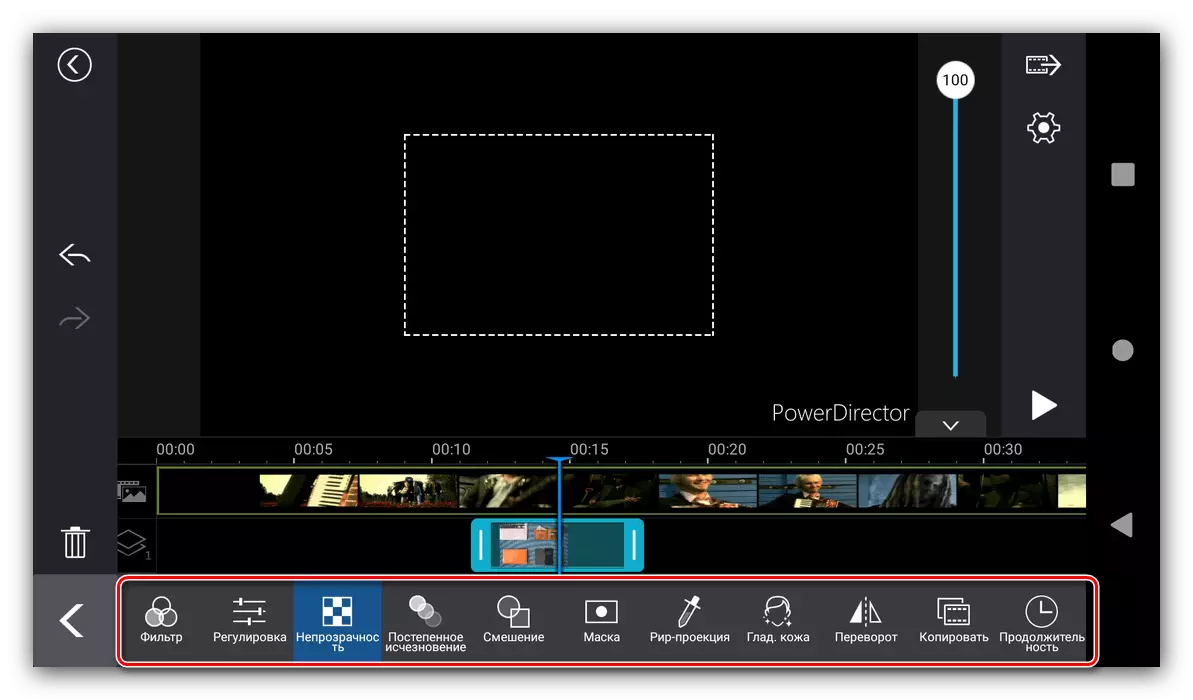
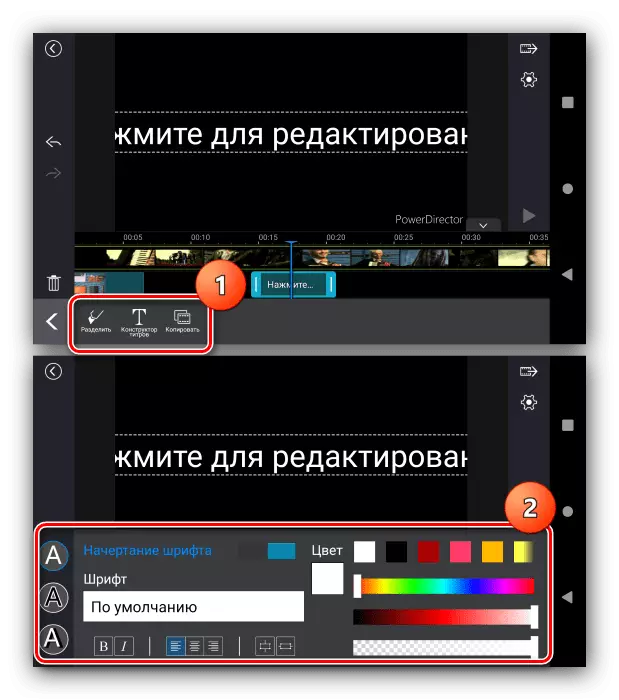
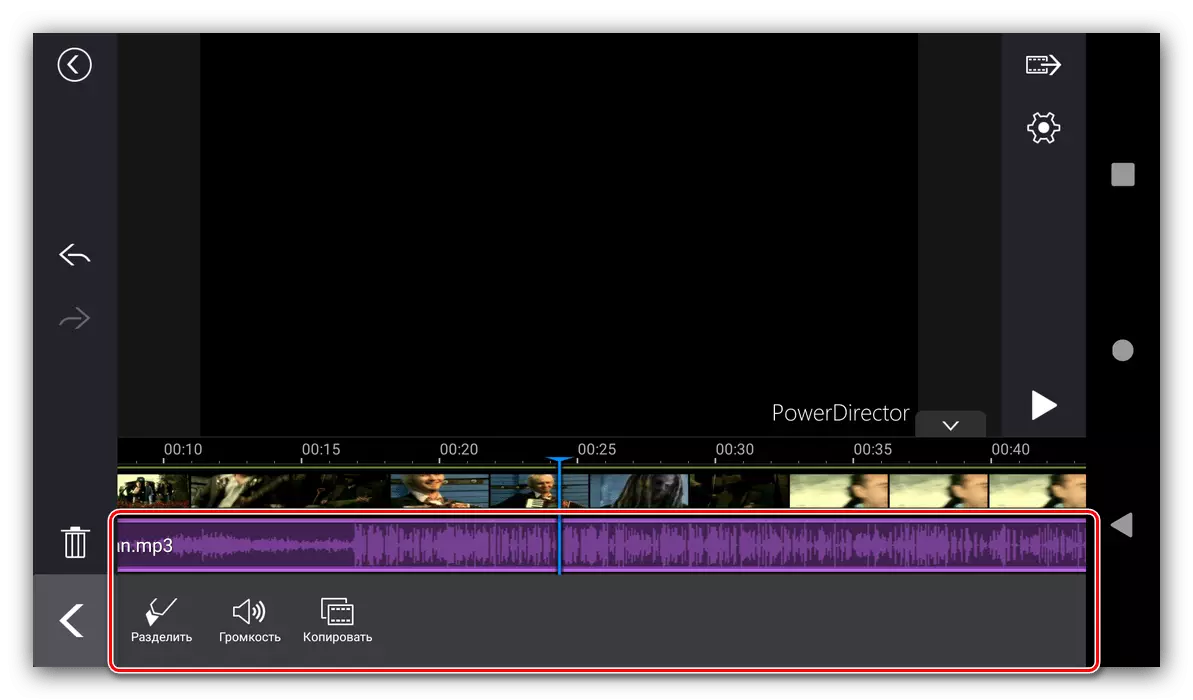
പ്രോജക്റ്റിന്റെ സംരക്ഷണം
പവർഡിറക്ടറിൽ നിങ്ങളുടെ ജോലിയുടെ ഫലങ്ങൾ സംരക്ഷിക്കുന്നത് ഇതുപോലെയാണ്:
- പ്രോഗ്രാമിന്റെ പ്രവർത്തന സ്ഥലത്ത്, വലതുവശത്തുള്ള output ട്ട്പുട്ട് ബട്ടൺ അമർത്തുക, അത് ടോപ്പ് ആണ്.
- പ്രാദേശികമായി സംരക്ഷിക്കുന്നതിനുള്ള രൂപത്തിൽ ലഭ്യമായ ഓപ്ഷനുകൾ, ഫേസ്ബുക്കിൽ പ്രസിദ്ധീകരണം, നിങ്ങൾ ഡവലപ്പർമാരുടെ ക്ലൗഡ് സംഭരണത്തിൽ (ഒരു പെയ്ഡ് പതിപ്പ് ആവശ്യമാണ്), ഒപ്പം മറ്റൊരു അപ്ലിക്കേഷനിലേക്കുള്ള കയറ്റുമതിയും.
- എല്ലാ നിർദ്ദിഷ്ട രീതികളും ഒരു റെഡിമെയ്ഡ് ക്ലിപ്പ് പരിവർത്തനം ചെയ്യുകയും പകർപ്പ് പ്രാദേശികമായി സംരക്ഷിക്കുകയും ചെയ്യുന്നു. ആവശ്യമുള്ള നിലവാരം തിരഞ്ഞെടുക്കുക, തുടർന്ന് "ക്രമീകരണങ്ങൾ" ക്ലിക്കുചെയ്യുക.
പ്രോഗ്രാമിന്റെ പണമടച്ചുള്ള പതിപ്പിൽ മാത്രം ഗുണനിലവാരമുള്ള ഫുൾ എച്ച്എച്ച്ഡി 1080p ലഭ്യമാണ്!
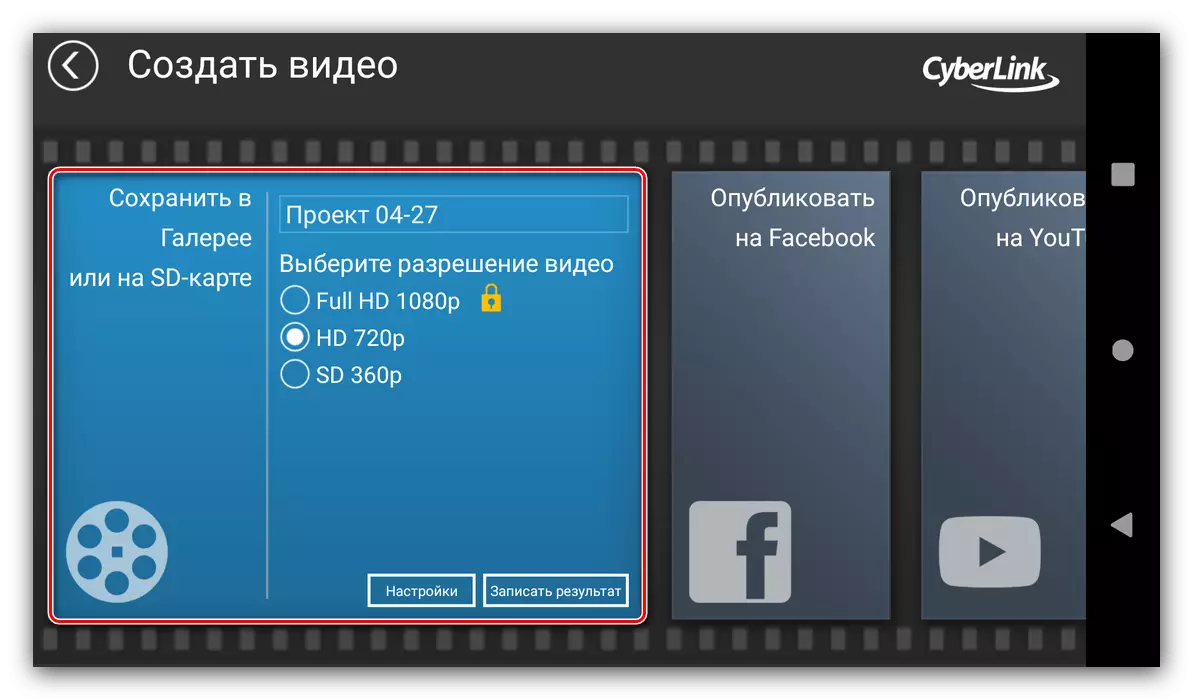
നിങ്ങൾക്ക് സേവ് ഇടം ക്രമീകരിക്കാൻ കഴിയും (എസ്ഡി കാർഡിനായി ആക്സസ് ചെയ്യാൻ അനുമതി നൽകേണ്ടതുണ്ട്), ബിറ്റ്രേറ്റ്, ഫ്രെയിം നിരക്ക്. നിങ്ങൾ ആഗ്രഹിക്കുന്നതെല്ലാം സജ്ജമാക്കി ശരി ക്ലിക്കുചെയ്യുക.
- ഓപ്ഷനുകളിലേക്ക് മടങ്ങുന്നതിലൂടെ, "ഫലം റെക്കോർക്കുക" (ഫോണിൽ സംരക്ഷിക്കുന്നതിന്) അല്ലെങ്കിൽ "മറ്റൊന്ന്" (മറ്റെല്ലാവർക്കും).
- പരിവർത്തനം ആരംഭിക്കും, അത് കുറച്ച് സമയമെടുക്കും. ഇൻഷോറ്റിന്റെ കാര്യത്തിലെന്നപോലെ, ആപ്ലിക്കേഷൻ തൂക്കിയിട്ടുണ്ടെന്ന് തോന്നാമെങ്കിലും വാസ്തവത്തിൽ അത് കുറച്ചുകൂടി കാത്തിരിക്കേണ്ട ആവശ്യമില്ല. നടപടിക്രമത്തിന്റെ അവസാനം, മൺ എന്ന വിജയകരമായി പൂർത്തിയാക്കുന്നതിനെക്കുറിച്ച് ഒരു സന്ദേശം പ്രത്യക്ഷപ്പെടുന്നു.


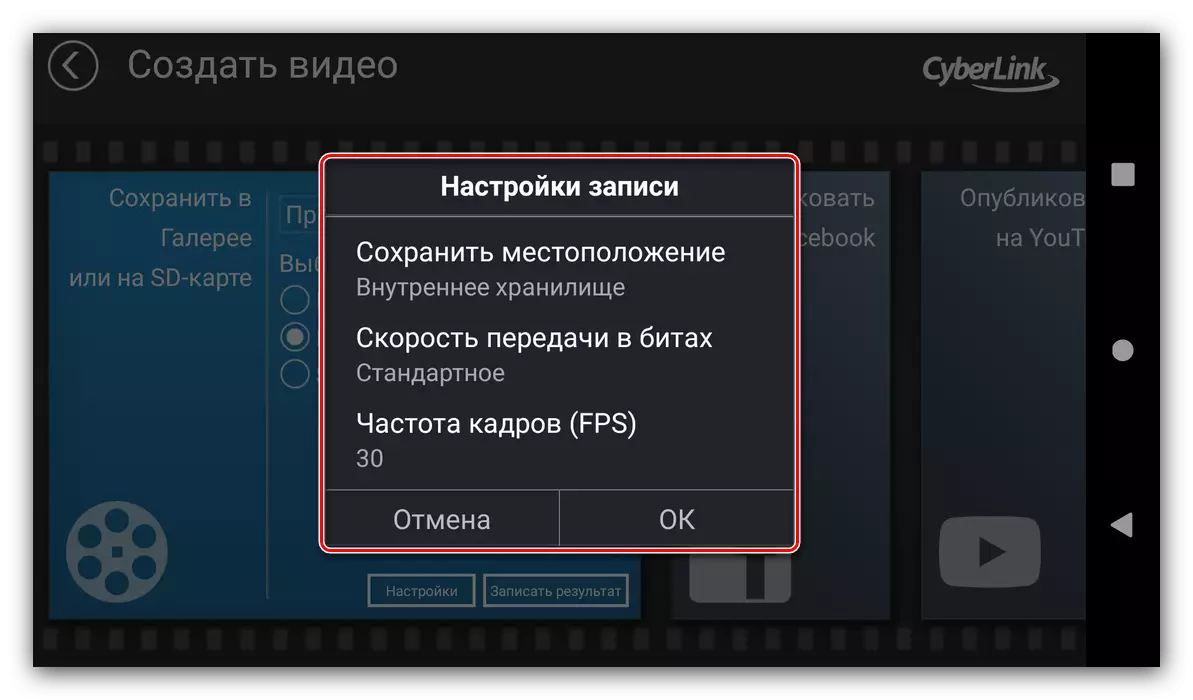
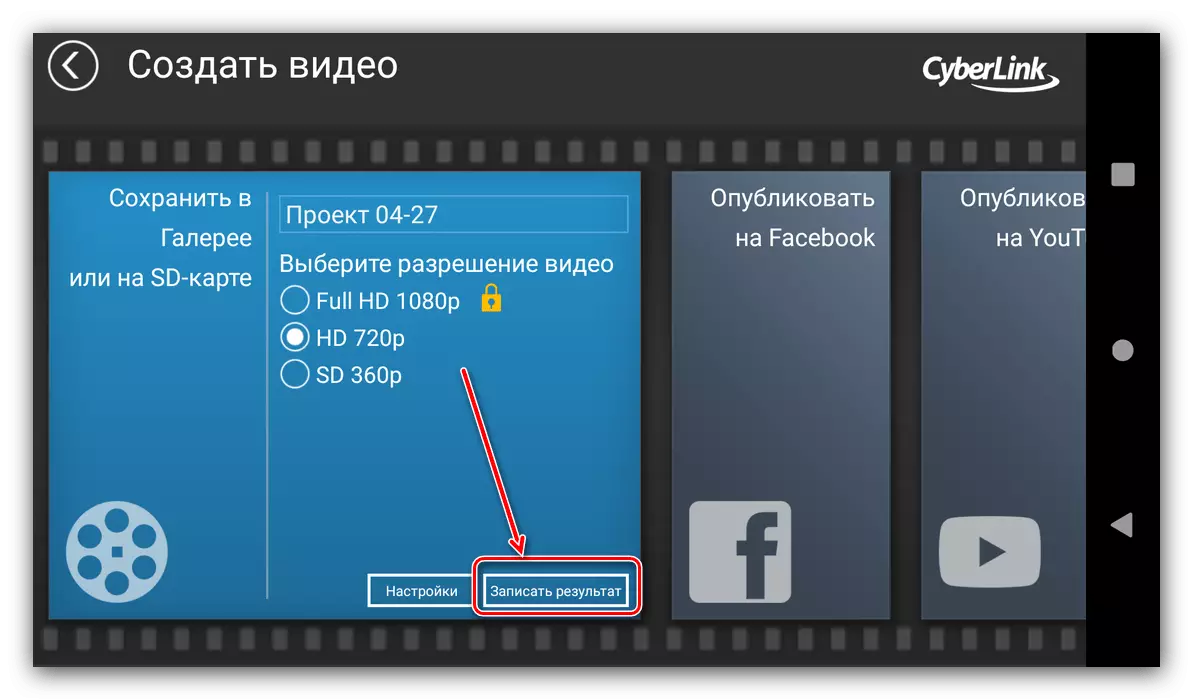
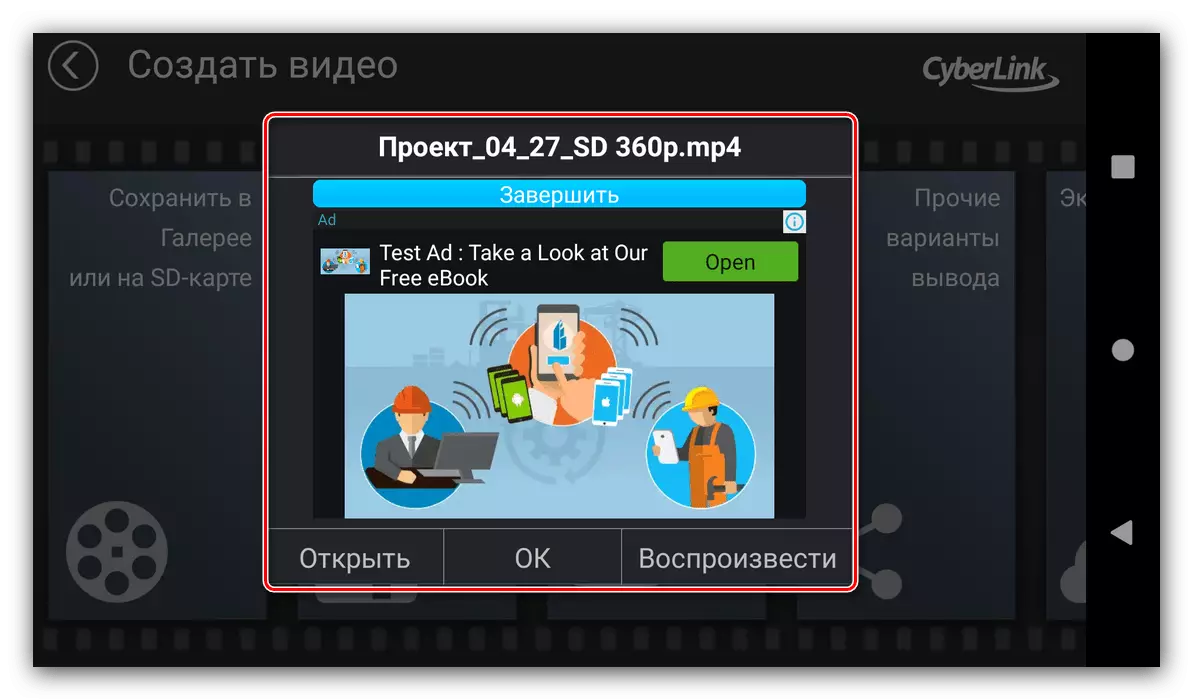
മറ്റ് സമാന ആപ്ലിക്കേഷനുകളേക്കാൾ ഒരു വീഡിയോ എഡിറ്റുചെയ്യുന്നതിനായി പവർഡിറക്ടർ കൂടുതൽ സവിശേഷതകൾ നൽകുന്നു, പക്ഷേ സ version ജന്യ പതിപ്പിൽ നിരവധി നിയന്ത്രണങ്ങൾ ഉണ്ട് - ഫംഗ്ഷന്റെ ഒരു ഭാഗം അടച്ച പതിപ്പിലും പരസ്യവും ലഭ്യമല്ല, കൂടാതെ പരസ്യവും ഉണ്ട്.
